Suspicious Ransomware Activity Oplichting
AdwareOok bekend als: "Suspicious Ransomware Activity" virus
Doe een gratis scan en controleer of uw computer is geïnfecteerd.
VERWIJDER HET NUOm het volledige product te kunnen gebruiken moet u een licentie van Combo Cleaner kopen. Beperkte proefperiode van 7 dagen beschikbaar. Combo Cleaner is eigendom van en wordt beheerd door RCS LT, het moederbedrijf van PCRisk.
Suspicious Ransomware Activity (Verdachte ransomware activiteit) verwijderingsinstructies
Wat is Suspicious Ransomware Activity?
"Suspicious Ransomware Activity", te vertalen als 'Verdachte ransomware activiteit', is een valse pop-up foutmelding vertoond door een kwaadaardige website. Gebruikers bezoeken deze website onbedoeld - ze worden ernaar doorverwezen door een aantal mogelijk ongewenste programma's (PUP's). Deze frauduleuze programma's infiltreren systemen zonder toestemming van de gebruikers (de 'bundelmethode'. Bijkomend leveren ze intrusieve online advertenties en verzamelen ze constant gebruikers- en systeeminformatie.
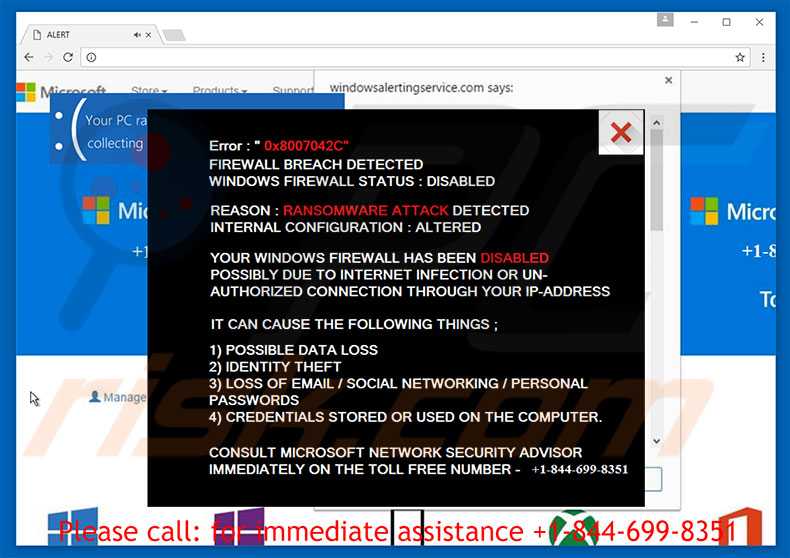
De pop-up vermeldt dat er ransomware-activiteit werd gedetecteerd en dat Windows firewal werd uitgeschakeld. Verder wordt gemeld dat persoonlijke gegevens zoals logins/wachtwoorden, bankgegevens enz. in gevaar zijn en dat de malware omiddelijk moet worden geëlimineerd. Slachtoffers worden aangemoedigd contact op te nemen met technici van Microsoft via een gratis telefoonummer dat wordt opgegeven ("+1-844-699-8351"). Deze technici moeten zogezegd slachtoffers doorheen het bovenstande verwijderingsproces gidsen. Zoals hierboven vermeld is de "Suspicious Ransomware Activity"-foutmelding vals. Deze pop-ups zijn slechts pogingen om slachtoffers bang te maken en hen te overtuigen valse supportdiensten te kopen die ze helemaal niet nodig hebben. Deze malware bestaat niet en dit foutbericht kan dus genegeerd worden. Je kunt deze eenvoudigweg verwijderen door de webbrowser sluiten. Verder leveren mogelijk ongewenste programma's banners, kortingsbonnen, pop-ups en andere gelijkaardige advertenties door gebruik te maken van een 'virtuele laag' een tool die de plaatsing van grafische inhoud door derden bovenop elke website mogelijk maakt. De vertoonde advertenties verbergen vaak de onderliggende inhoud en daardoor kunnen zelfs toevallige kliks erop leiden tot ernstige besmettingen met adware of malware. Verder verzamelen de mogelijk ongewenste programma's constant informatie over de surfactiviteit van de gebruikers op internet. De ingezamelde informatie bevat IP-adressen, bezochte url's, zoekopdrachten enz. die persoonlijke details kunnen bevatten. Deze worden door de ontwikkelaars gedeeld met derden (mogelijk cybercriminelen), die de privégegevens misbruiken om er inkomsten mee te genereren. Hierdoor leidt de spionage tot ernstige schendingen van de privacy of zelfs identiteitsdiefstal. Om alle bovenstaande redenen zouden mogelijk ongewenste programma's onmiddelijk moeten verwijderd worden.
Er bestaan veel valse foutmeldingen die lijken op "Suspicious Ransomware Activity" ('Verdachte ransomware activiteit'), waaronder bijvoorbeeld Error Virus - Trojan Backdoor Hijack, Unknown Security Breach, Windows Security Alert en Windows Defender Alert. Allemaal claimen ze dat het systeem besmet is, er bestanden ontbreken of op een andere manier beschadigd zijn enz. Deze claims zijn vals. Net zoals Suspicious Ransomware Activity worden deze pop-ups enkel ontworpen om niet enkel slachtoffers bang te maken maar ook hen te overtuigen om te betalen voor diensten die ze niet nodig hebben. De mogelijk ongewenste programma's worden ontwikkeld om geld op te leveren voor de ontwikkelaars. Door het aanbieden van nuttige functies wekken ze een legitieme indruk. Deze applicaties veroorzaken echter ongewenste doorverwijzingen en ze verzamelen constant gebruikersgegevens.
Hoe werd de adware geïnstalleerd op mijn computer?
Zoals hierboven vermeld worden mogelijk ongewenste programma's verspreid via een misleidende marketingmethode genaamd 'bundling' - de stiekeme installatie van externe applicaties samen met reguliere software/apps. Ontwikkelaars verbergen de gebundelde programma's onder de 'Aangepaste' of 'Geavanceerde' instellingen van de download- en installatieprocessen. Door deze sectie te overhaasten stellen ze hun systemen bloot aan een risico op allerlei besmettingen en brengen ze de privacy van de gebruikers in gevaar.
Hoe vermijd je de installatie van mogelijk ongewenste programma's?
Er zijn enkele eenvoudige stappen die je kunt volgen om deze situatie te voorkomen. 1) analyseer en download nauwgezet elke stap van de download-installatie via de 'Aangepaste' of 'Geavanceerde' instellingen en 2) vink alle applicaties die opgelijst staan voor download/installatie uit.
Tekst getoond in de eerste pop-up van deze oplichting:
Fout: “0x8007042C”
FIREWALL INBREUK GEDETECTEERDWINDOWS FIREWALL STATUS: UITGESCHAKELD
REDEN: RANSOMWARE AANVAL GEDETECTEERD
INTERNE CONFIGURATIE: WAARSCHUWING
UW WINDOWS FIREWALL IS UITGESCHAKELD
MOGELIJK VERBAND MET INTERNET BESMETTING OF ONGEMACHTIGDE VERBINDING DOOR UW IP-ADRES
Het kan de volgende dingen veroorzaken:
1) Mogelijke dataverlies
2) identiteitsdiefstal
3) VERLIES VAN E-MAIL / SOCIALE NETWERK / PERSOONLIJKE WACHTWOORDEN
4) Bedrijfslogins bewaard op de computer.
CONSULTEER DE MICROSOFT NETWERK SECURITY ADVISEURS ONMIDDELLIJK OP HET GRATIS NUMMER: + 1-844-69908351
Tweede pop-up van de "Suspicious Ransomware Activity"oplichting:
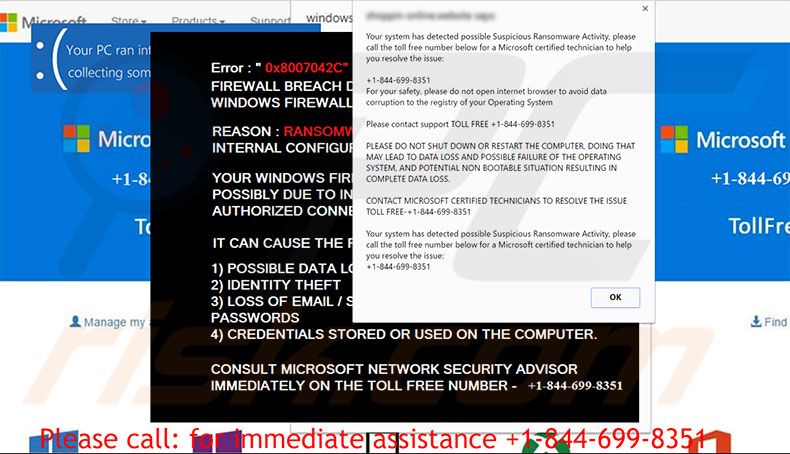
Tekst getoond in de tweede pop-up van deze scam:
Uw systeem heeft mogelijk verdachte ransomware-activiteit geregistreerd, bel het onderstaande gratis nummer om een gecertificeerde Microsoft-technieker te spreken om dit probleem op te lossen:
+1-844-699-8351
Voor je veiligheid, open geen internetbrowser om dataverlies te voorkomen in het register van je besturingssysteem.
Contacteer onze support gratis via +1-844-699-8351GELIEVE JE COMPUTER NIET UIT TE SCHAKELEN OF TE HERSTARTEN WANT DIT KAN LEIDEN TOT DATAVERLIES EN MOGELIJK FALEN VAN HET BESTURINGSSYSTEEM, MET EEN MOGELIJK NIET-OPSTARTBAAR SYSTEEM ALS GEVOLG EN VOLLEDIG DATAVERLIES.
CONTACTEER MICROSOFT GECERTIFICEERDR TECHNICI OM DIT PROBLEEM OP TE LOSSEN OP HET GRATIS NUMMER +1-844-699-8351
Je systeem heeft mogelijk verdachte ransomware activiteit geregistreerd, bel het gratis nummer hieronder voor contact met een gecertificeerde Microsoft-technicus: +1-844-699-8351
De layout van de "Suspicious Ransomware Activity" pop-up (GIF):
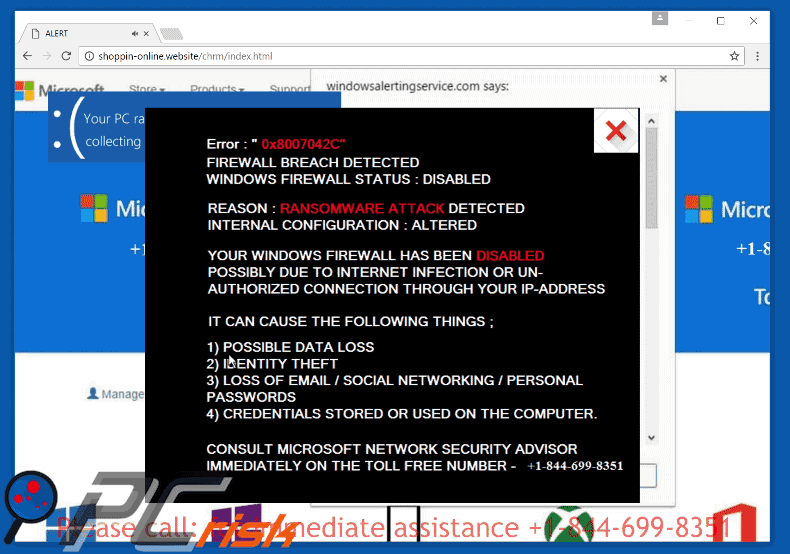
Onmiddellijke automatische malwareverwijdering:
Handmatig de dreiging verwijderen, kan een langdurig en ingewikkeld proces zijn dat geavanceerde computer vaardigheden vereist. Combo Cleaner is een professionele automatische malware verwijderaar die wordt aanbevolen om malware te verwijderen. Download het door op de onderstaande knop te klikken:
DOWNLOAD Combo CleanerDoor het downloaden van software op deze website verklaar je je akkoord met ons privacybeleid en onze algemene voorwaarden. Om het volledige product te kunnen gebruiken moet u een licentie van Combo Cleaner kopen. Beperkte proefperiode van 7 dagen beschikbaar. Combo Cleaner is eigendom van en wordt beheerd door RCS LT, het moederbedrijf van PCRisk.
Snelmenu:
- Wat is Suspicious Ransomware Activity?
- STAP 1. Verwijder de misleidende applicaties via het Controle Paneel.
- STAP 2. Verwijder de adware uit Internet Explorer.
- STAP 3. Verwijder de frauduleuze extensies uit Google Chrome.
- STAP 4. Verwijder mogelijk ongewenste plug-ins uit Mozilla Firefox.
- STAP 5. Verwijder frauduleuze extensies uit Safari.
- STAP 6. Verwijder frauduleuze extensies uit Microsoft Edge.
Adware verwijdering:
Windows 10 gebruikers:

Klik rechts in de linkerbenedenhoek, in het Snelle Toegang-menu selecteer Controle Paneel. In het geopende schem kies je Programma's en Toepassingen.
Windows 7 gebruikers:

Klik Start ("het Windows Logo" in de linkerbenedenhoek van je desktop), kies Controle Paneel. Zoek naar Programma's en toepassingen.
macOS (OSX) gebruikers:

Klik op Finder, in het geopende scherm selecteer je Applicaties. Sleep de app van de Applicaties folder naar de Prullenbak (die zich in je Dock bevindt), klik dan rechts op het Prullenbak-icoon en selecteer Prullenbak Leegmaken.
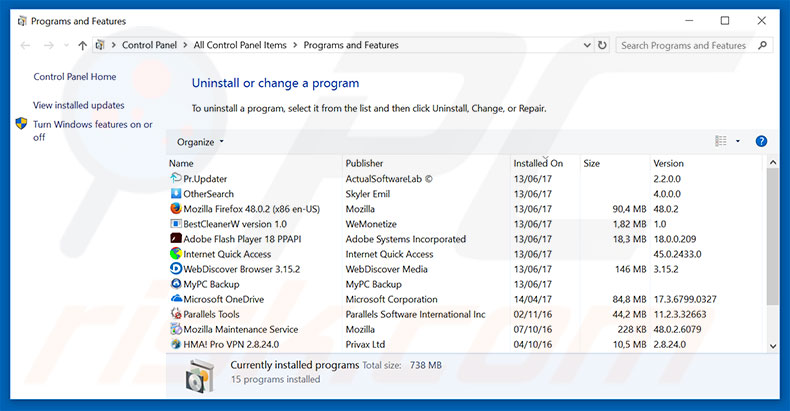
In het programma's verwijderen-scherm zoek je naar mogelijk ongewenste applicaties, selecteer deze verwijzingen en klik op "Deïnstalleren" of "Verwijderen".
Na het verwijderen van dit mogelijk ongewenste programma scan je best je computer op enige overgebleven onderdelen of mogelijke besmettingen met malware. Om je computer te scannen gebruik je best aanbevolen malware verwijderingssoftware.
DOWNLOAD verwijderprogramma voor malware-infecties
Combo Cleaner die controleert of uw computer geïnfecteerd is. Om het volledige product te kunnen gebruiken moet u een licentie van Combo Cleaner kopen. Beperkte proefperiode van 7 dagen beschikbaar. Combo Cleaner is eigendom van en wordt beheerd door RCS LT, het moederbedrijf van PCRisk.
Verwijder de adware uit je internet browsers:
Video die toont hoe mogelijk ongewenste browser add-ons te verwijderen:
 Verwijder de kwaardaardige add-ons uit Internet Explorer:
Verwijder de kwaardaardige add-ons uit Internet Explorer:
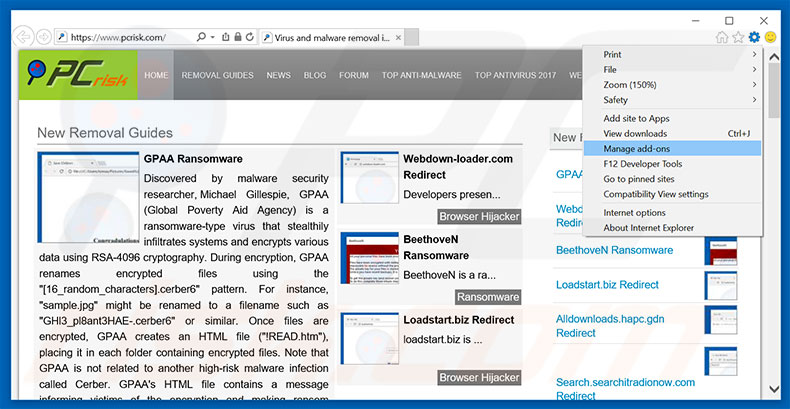
Klik op het tandwiel-icoon ![]() (in de rechterbovenhoek van Internet Explorer), selecteer "Beheer Add-ons". Zoek naar recent geïnstalleerde en verdachte add-ons, selecteer deze verwijzingen en klik op "Verwijderen".
(in de rechterbovenhoek van Internet Explorer), selecteer "Beheer Add-ons". Zoek naar recent geïnstalleerde en verdachte add-ons, selecteer deze verwijzingen en klik op "Verwijderen".
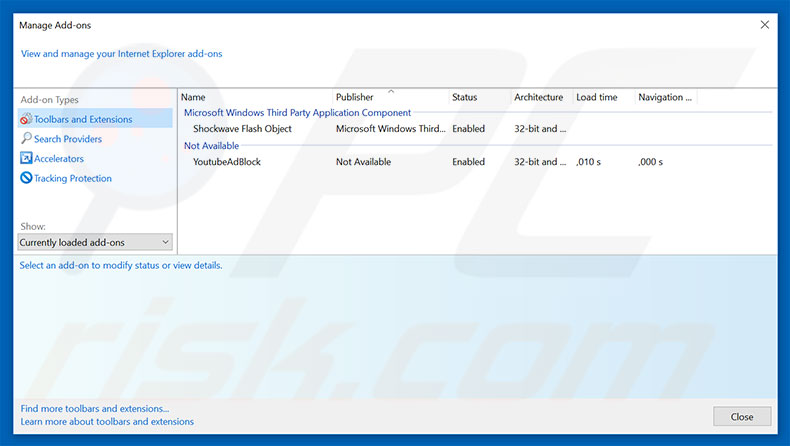
Optionele methode:
Als je problemen blijft hebben met het verwijderen van "suspicious ransomware activity" virus dan kan je je Internet Explorer instellingen terug op standaard zetten.
Windows XP gebruikers: Klik op Start, klik Uitvoeren, in het geopende scherm typ inetcpl.cpl. In het geopende scherm klik je op de Geavanceerd tab en dan klik je op Herstellen.

Windows Vista en Windows 7 gebruikers: Klik op het Windows logo, in de start-zoekbox typ inetcpl.cpl en klik op enter. In het geopende scherm klik je op de Geavanceerd tab en dan klik je op Herstellen.

Windows 8 gebruikers: Open Internet Explorer en klik op het "tandwiel" icoon. Selecteer Internet Opties. In het geopende scherm selecteer je de Geavanceerd-tab en klik je op de Herstellen-knop.

In het geopende scherm selecteer je de Geavanceerd-tab

Klik op de Herstellen-knop.

Bevestig dat je de Internet Explorer instellingen naar Standaard wil herstellen - Klik op de Herstellen-knop.

 Verwijder de kwaadaardige extensies uit Google Chrome:
Verwijder de kwaadaardige extensies uit Google Chrome:
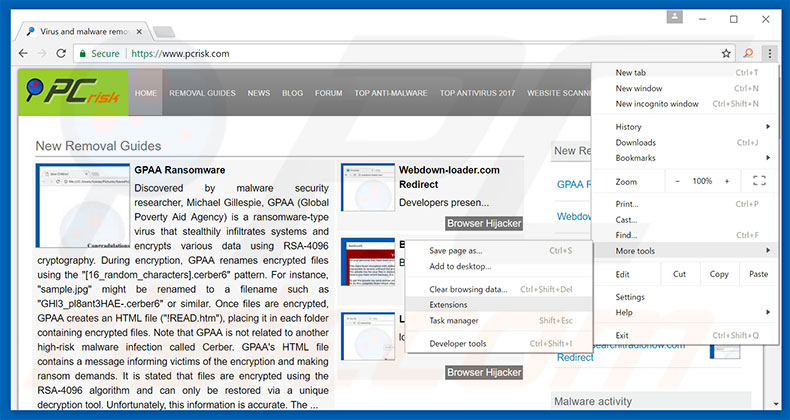
Klik op het Chrome menu icoon![]() (rechterbovenhoek van Google Chrome), selecteer "Instellingen" en klik op "Extensies". Zoek naar recent geïnstalleerde en verdachte extensies, selecteer deze en klik op een prullenbak-icoon.
(rechterbovenhoek van Google Chrome), selecteer "Instellingen" en klik op "Extensies". Zoek naar recent geïnstalleerde en verdachte extensies, selecteer deze en klik op een prullenbak-icoon.
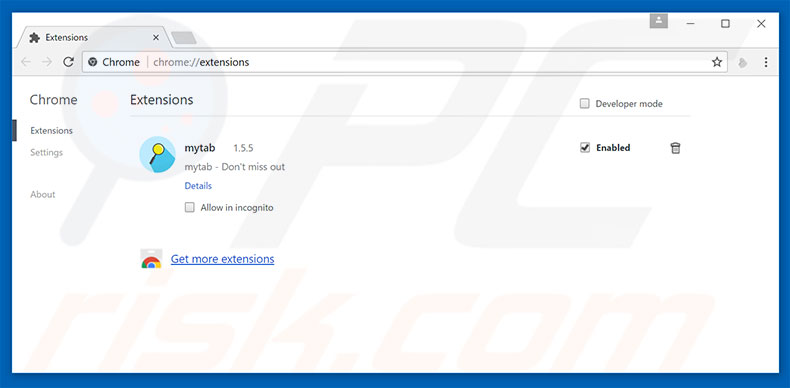
Optionele methode:
Als je problemen hebt met het verwijderen van "suspicious ransomware activity" virus, reset dan de instellingen van je Google Chrome browser. Klik op het Chrome menu icoon ![]() (in de rechterbovenhoek van Google Chrome) en selecteer Instellingen. Scroll naar onder. Klik op de link Geavanceerd....
(in de rechterbovenhoek van Google Chrome) en selecteer Instellingen. Scroll naar onder. Klik op de link Geavanceerd....

Nadat je helemaal naar benden hebt gescrolld klik je op Resetten (Instellingen terugzetten naar de oorspronkelijke standaardwaarden)-knop.

In het geopende scherm, bevestig dat je de Google Chrome instellingen wilt resetten door op de 'resetten'-knop te klikken.

 Verwijder de kwaadaardige plugins uit Mozilla Firefox:
Verwijder de kwaadaardige plugins uit Mozilla Firefox:
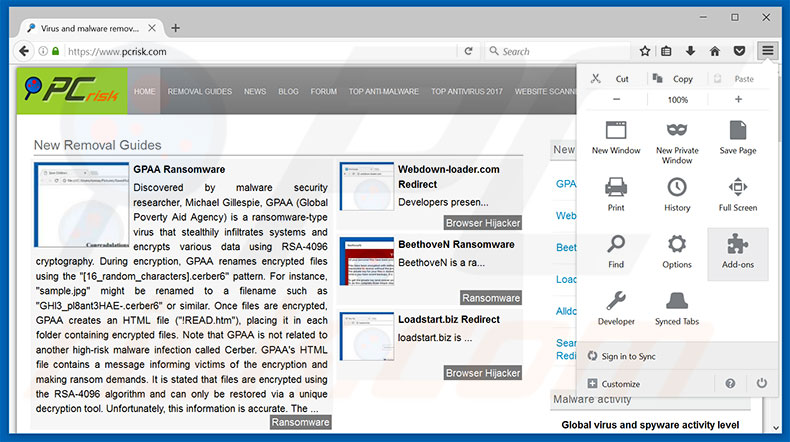
Klik op het Firefox menu![]() (in de rechterbovenhoek van het hoofdscherm), selecteer "Add-ons." Klik op "Extensies" en in het geopende scherm verwijder alle recent geïnstalleerde en verdachte browser plug-ins.
(in de rechterbovenhoek van het hoofdscherm), selecteer "Add-ons." Klik op "Extensies" en in het geopende scherm verwijder alle recent geïnstalleerde en verdachte browser plug-ins.
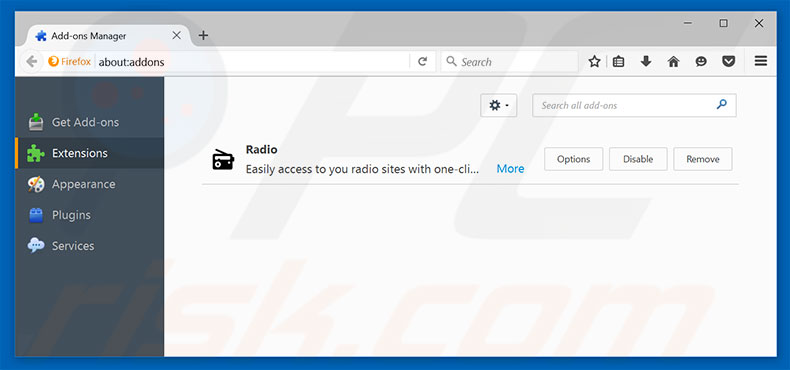
Optionele methode:
Computergebruikers die problemen blijven hebben met het verwijderen van "suspicious ransomware activity" virus kunnen de Mozilla Firefox instellingen naar standaard herstellen.
Open Mozilla Firefox, in de rechterbovenhoek van het hoofdvenster klik je op het Firefox menu ![]() , in het geopende keuzemenu kies je het Open Help Menu-icoon
, in het geopende keuzemenu kies je het Open Help Menu-icoon ![]()

Klik dan op Probleemoplossing-informatie.

In het geopende scherm klik je op de Firefox Herstellen knop.

In het geopende scherm bevestig je dat je de Mozilla Firefox instellingen naar Standaard wil herstellen door op de Herstellen-knop te klikken.

 Verwijder kwaadaardige extensies uit Safari:
Verwijder kwaadaardige extensies uit Safari:

Verzeker je ervan dat je Safari browser actief is, klik op het Safari menu en selecteer Voorkeuren….

In het geopende venster klik je op Extensies, zoek naar recent geïnstalleerde verdachte extensies, selecteer deze en klik op Verwijderen.
Optionele methode:
Verzeker je ervan dat je Safari browser actief is en klik op het Safari-menu. In het keuzemenu selecteer je Geschiedenis en Website Data verwijderen…

In het geopende scherm seleceer je alle geschiedenis en klik je op de Geschiedenis Verwijderen-knop.

 Kwaadaardige extensies verwijderen uit Microsoft Edge:
Kwaadaardige extensies verwijderen uit Microsoft Edge:

Klik op het menu-icoon in Edge ![]() (in de rechterbovenhoek van Microsoft Edge), kiest u "Extensies". Zoek recent geïnstalleerde en verdachte browser add-ons en klik op "Verwijderen" (onder hun naam).
(in de rechterbovenhoek van Microsoft Edge), kiest u "Extensies". Zoek recent geïnstalleerde en verdachte browser add-ons en klik op "Verwijderen" (onder hun naam).

Optionele methode:
Als u problemen blijft ondervinden met het verwijderen van de "suspicious ransomware activity" virus, herstel dan de instellingen van uw Microsoft Edge browser. Klik op het Edge menu-icoon ![]() (in de rechterbovenhoek van Microsoft Edge) en selecteer Instellingen.
(in de rechterbovenhoek van Microsoft Edge) en selecteer Instellingen.

In het geopende menu kiest u Opnieuw instellen.

Kies Instellingen naar hun standaardwaarden herstellen. In het geopende scherm bevestigt u dat u de instellingen van Microsoft Edge wilt herstellen door op de knop Opnieuw instellen te klikken.

- Als dat niet helpt, volg dan deze alternatieve instructies om de Microsoft Edge browser te herstellen.
Samenvatting:
 De meeste adware of mogelijk ongewenste applicaties infiltreren internetbrowsers van gebruikers via gratis software downloads. Merk op dat de veiligste bron voor het downloaden van gratis software de website van de ontwikkelaar is. Om de installatie van adware te vermijden wees je best erg oplettend met het downloaden of installeren van gratis software.Bij het installeren van het reeds gedownloaden gratis programma kies je best de aangepast of geavanceerde installatie-opties - deze stap zal zlle mogelijk ongewenste applicaties aan het licht brengen die werden geïnstalleerd samen met het gekozen gratis programma.
De meeste adware of mogelijk ongewenste applicaties infiltreren internetbrowsers van gebruikers via gratis software downloads. Merk op dat de veiligste bron voor het downloaden van gratis software de website van de ontwikkelaar is. Om de installatie van adware te vermijden wees je best erg oplettend met het downloaden of installeren van gratis software.Bij het installeren van het reeds gedownloaden gratis programma kies je best de aangepast of geavanceerde installatie-opties - deze stap zal zlle mogelijk ongewenste applicaties aan het licht brengen die werden geïnstalleerd samen met het gekozen gratis programma.
Hulp bij de verwijdering:
Als je problemen ervaart bij pogingen om "suspicious ransomware activity" virus van je computer te verwijderen, vraag dan om hulp in ons malware verwijderingsforum.
Post een commentaar:
Als je bijkomende informatie hebt over "suspicious ransomware activity" virus of z'n verwijdering, gelieve je kennis dan te delen in de onderstaande commentaren.
Bron: https://www.pcrisk.com/removal-guides/11357-suspicious-ransomware-activity-scam
Delen:

Tomas Meskauskas
Deskundig beveiligingsonderzoeker, professioneel malware-analist
Ik ben gepassioneerd door computerbeveiliging en -technologie. Ik ben al meer dan 10 jaar werkzaam in verschillende bedrijven die op zoek zijn naar oplossingen voor computertechnische problemen en internetbeveiliging. Ik werk sinds 2010 als auteur en redacteur voor PCrisk. Volg mij op Twitter en LinkedIn om op de hoogte te blijven van de nieuwste online beveiligingsrisico's.
Het beveiligingsportaal PCrisk wordt aangeboden door het bedrijf RCS LT.
Gecombineerde krachten van beveiligingsonderzoekers helpen computergebruikers voorlichten over de nieuwste online beveiligingsrisico's. Meer informatie over het bedrijf RCS LT.
Onze richtlijnen voor het verwijderen van malware zijn gratis. Als u ons echter wilt steunen, kunt u ons een donatie sturen.
DonerenHet beveiligingsportaal PCrisk wordt aangeboden door het bedrijf RCS LT.
Gecombineerde krachten van beveiligingsonderzoekers helpen computergebruikers voorlichten over de nieuwste online beveiligingsrisico's. Meer informatie over het bedrijf RCS LT.
Onze richtlijnen voor het verwijderen van malware zijn gratis. Als u ons echter wilt steunen, kunt u ons een donatie sturen.
Doneren
▼ Toon discussie